Как да сложите парола на WiFi по примера на D-Link DIR-300
Wi-Fi технология все повече набира популярност. Това не е изненадващо, тъй като той е един много удобен начин да се свържете с интернет и свързване на различни устройства, като не е необходимо да се използват кабели.
Но с помощта на Wi-Fi мрежа, не забравяйте за неговата безопасност. Ако все още не сте задали парола за достъп до Wi Fi или това е твърде проста, може би детето на съседа за дълго време, за да пробие в мрежата и е Freestuff интернет през свободното си време.

Разбира се, можете да много мил човек и не съжалявам за нашите скъпи съседи, но след това не се оплакват от факта, че любимият ви сайтове натоварване се разболя.
Ако все още се реши да защити своята мрежа, нека да разгледаме как да зададете парола за Wi Fi.
Къде да сложите парола на Wi-Fi?
Маршрутизатор (рутер) е най-честата устройство с помощта на Wi-Fi технология, така че ние ще обмисли как да зададете парола на това устройство.
Сега на пазара има много производители на маршрутизатори компании (D-Link, TP-Link, Zyxel, Asus, и др.) И дори по-различни модели на тези устройства. Ето защо, в тази статия няма да считаме, задаване на парола за всички тези модели, както и да анализира този процес по примера на един от най-популярните рутери D-Link DIR-300.

Настройки най-модерните безжични рутери се отварят с помощта на Интернет браузър. Това може да бъде направено на компютър, лаптоп, таблетка, или всяко друго устройство, свързано към рутера чрез кабели или безжично.
Желателно е да се извърши тази процедура на устройство, който е свързан към рутера чрез кабел. Факт е, че ако сте свързани през Wi-Fi, когато промените паролата ще се изключи от мрежата и вие трябва да въведете отново настройките.
Ако връзката към маршрутизатора е успешна, трябва да видите екран за въвеждане на потребителско име и парола.
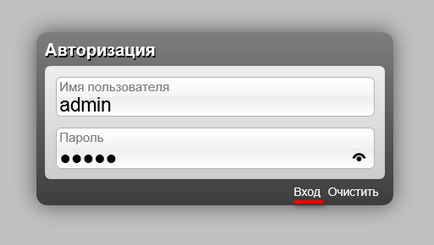
За повечето рутери потребителско име и парола по подразбиране «администратор». Не е изключение и D-Link DIR-300. Следователно, трябва да въведете думата и в двете полета и натиснете бутона "Вход".
Ако след тези стъпки, не можаха да влязат настройките на устройството, или към маршрутизатора са предвидени други входни данни или данни, е бил променен.
Ако не знаете потребителското име и паролата за влизане в устройството, а след това има 2 възможности:
Задаване на парола за достъп до Wi-Fi
След като сте влезли в интерфейса на рутера, превъртете надолу до "Настройки за сигурност" в секцията "Разширени настройки". В менюто с настройки рутер модел ще изглежда по различен начин, но подобни точки могат лесно да бъдат търсени по ключови думи Wi-Fi интернет и сейф.

На страницата "Настройки за защита", трябва да зададете следните въпроси:
- удостоверяване мрежа
- ключ PSK криптиране
- WPA-криптиране
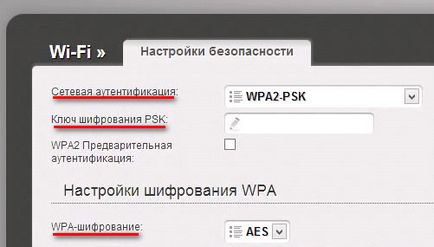
В "Network Authentication" изберете, на която удостоверяване технология ще се защитава вашата Wi-Fi мрежа. WPA2 в момента е най-сигурният метод за удостоверяване за безжичната мрежа. Ето защо, се препоръчва да изберете тази опция за надеждна защита на вашата безжична мрежа.
След това трябва да попълните "Ключ PSK». Това ще бъде вашата парола за WiFi, който ще влиза, когато се свързвате към безжична мрежа.
Не може да бъде взето на избора на небрежност парола. Паролата трябва да е достатъчно трудно, да се състои от букви в различни регистри и цифри. Желателно е, че това е някакъв безсмислен набор, а не на действителните думи. Тази комбинация от по-трудно да се справи и не е нужно да я запомняте. Напиши го някъде и да използвате при свързване на нови устройства към безжична мрежа.
Следващата стъпка ще бъде да изберете WPA криптиране. За да направите това в «WPA-шифроване" изберете един алгоритъм за криптиране. Препоръчително е да изберете AES, защото той е един от най-надеждните.
След въвеждане на всички параметри, натиснете бутона "Промяна", за да запазите настройките. След промяна на параметрите на повечето рутери изискват рестартиране. Ето защо, най-вероятно, ще се изключи от мрежата и трябва да въведете паролата отново.
Проверка на работата на Wi-Fi
След рестартиране на рутера ще трябва отново да се свърже с мрежата за всички устройства, и въведете нова парола.
Ако възникне грешка при връзката, това е най-вероятно на вашето устройство поддържа старите настройки, за да се свържете към Wi-Fi. За да разрешите този проблем трябва да премахнете от списъка с връзките си с мрежата и да направи втори търсене на точки за достъп. След като мрежата е отново се появи в списъка, се свърже с него и въведете нова парола.